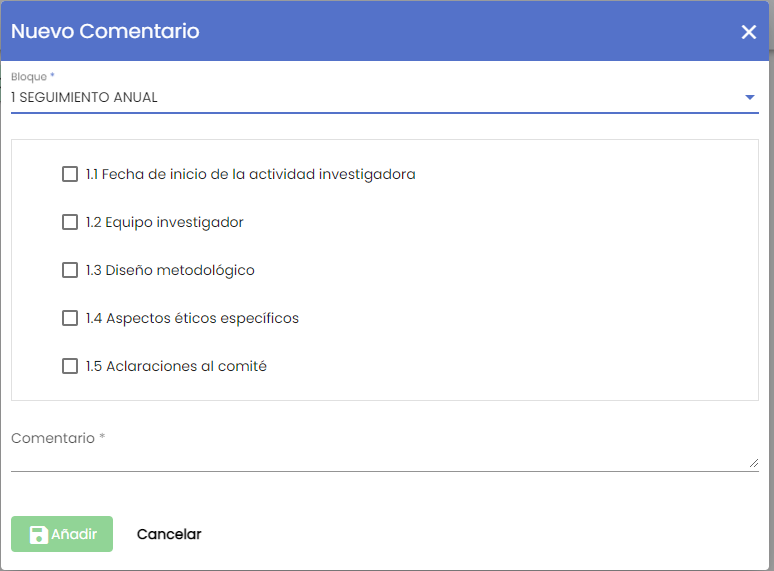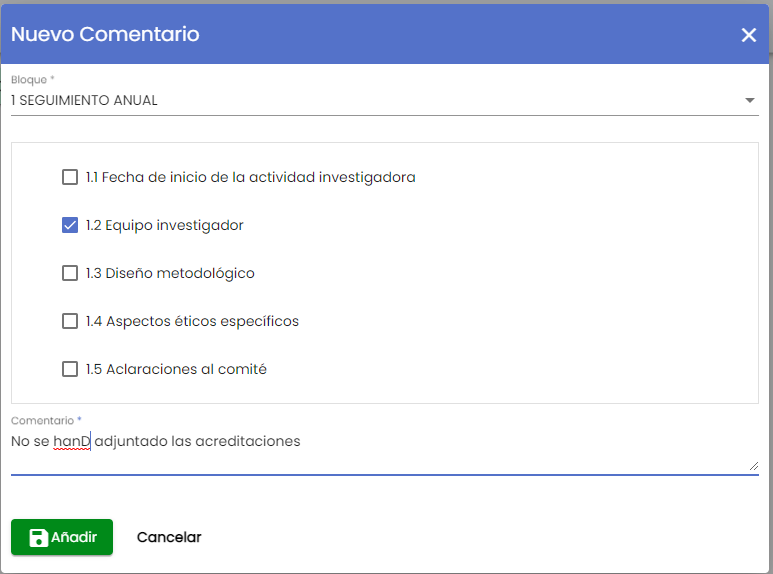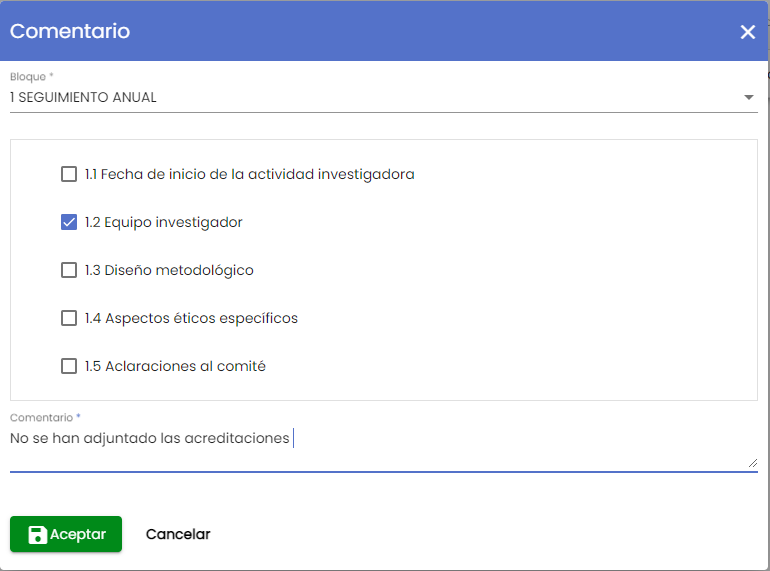...
- Órgano financiador: campo obligatorio en el caso de que en el campo "¿Se dispone de financiación para realizar el proyecto?" se escoja la opción de "Sí" y opcional en el caso se seleccione el valor "No". Se puede introducir el nombre del órgano financiador del proyecto. Es un campo de texto libre con un máximo de 250 caracteres.
- Estado: campo obligatorio en el caso de que en el campo "¿Se dispone de financiación para realizar el proyecto?" se escoja la opción de "Sí" y opcional en el caso se seleccione el valor "No". Se puede seleccionar uno de los tres posibles estados:
- Concedido
- Denegado
- Solicitado
- Importe financiación: campo obligatorio en el caso de que en el campo "¿Se dispone de financiación para realizar el proyecto?" se escoja la opción de "Sí" y opcional en el caso se seleccione el valor "No". Se puede introducir el importe de la financiación del proyecto. Es un campo numérico que admite dos decimales. Los decimales van separados por la coma. No se usa separados de miles.
- Fecha inicio: campo obligatorio donde se debe de introducir la fecha de inicio del proyecto. Se puede introducir la fecha de forma manual o con la ayuda del calendario.
- Fecha fin: campo obligatorio donde se debe de introducir la fecha de finalización del proyecto. Se puede introducir la fecha de forma manual o con la ayuda del calendario.
- Resumen: campo obligatorio donde se debe de introducir el resumen del proyecto. Es un campo de texto libre con un máximo de 4000 caracteres. El personal de investigación puede modificar el tamaño de la caja de texto de este campo, para ello deberá situar el cursor sobre su esquina inferior izquierda (rayado gris), cuando el cursor cambie de aspecto, deberá pulsar con el botón izquierdo del ratón y arrastrar sin soltar.
- Valor social: campo obligatorio donde se debe seleccionar uno de los siguientes valores:
En caso de que se seleccione el valor "Otra finalidad" se debe de introducir de forma obligatoria el campo "Especificar"
...
La opción del submenú "Realizar seguimientos" (sólo disponible para el personal de investigación que esa a su vez evaluador/a activo/a de uno de los comités) muestra en la parte superior de la pantalla el buscador y en la parte inferior el resultado de la búsqueda sin aplicar ningún filtro tal como muestra la siguiente imagen.
Los campos disponibles en el formulario de la búsqueda son:
...
La evaluación de seguimiento anual o final esta formada por los siguientes bloques de información:
- Datos seguimiento: conjunto de datos de información general de la memoria y sus seguimientos anteriores en caso de tenerlos. El evaluador/a no podrá modificar ningún dato de esta pantalla, siempre la visualiza en modo consulta.
- Documentación: conjunto de documentos aportados por el personal de investigación junto al formulario de seguimiento anual o final. El evaluador/a no podrá modificar ningún dato de esta pantalla, siempre la visualiza en modo consulta.
- Comentarios: conjunto de comentarios aportados por los distintos miembros del comité (evaluadores) que formarán el documento "Ficha del evaluador". Es en la única pantalla donde el evaluador/a puede añadir o modificar información.
Datos seguimiento
Formulario de consulta con los datos de información básica de la evaluación de seguimiento anual o final de una memoria. El evaluador/a puede visualizar los campos pero sin modificar su valor.
...
Cualquier miembro activo del comité puede aportar sus comentarios a la memoria.
Desde este listado el evaluador/a puede realizar las siguientes acciones:
...
- Bloque: campo obligatorio donde se debe de seleccionar uno de los bloques que forman el formulario de seguimiento anual o final. En el caso de seguimiento sólo existe un bloque para cada seguimiento llamado "Seguimiento anual" o "Seguimiento final". Una vez seleccionado el bloque se muestra tal y como muestra la siguiente imagen, los apartados del bloque seleccionado, siendo obligatorio seleccionar un apartado el bloque (pulsar sobre uno de los cuadrados)
- Comentario: campo obligatorio de texto libre donde el evaluador/a expone el comentario que quiere aportar en el apartado seleccionado de la memoria.
Al pulsar sobre el botón "Añadir" el comentario se añadirá al listado de comentarios de la evaluación de seguimiento mostrando el icono de la admiración en el menú de "Comentarios" y el mensaje de información en la parte de abajo de la pantalla en la zona del "Área de acciones" para recordar al evaluador/a que debe de pulsar el botón GUARDAR para que los cambios realizados (en este caso un nuevo comentario) se consoliden.
Si se pulsa el botón "GUARDAR" se modifica la evaluación de seguimiento con los cambios realizados en la pantalla Comentarios (única pantalla donde el evaluador/a puede realizar cambios)
...
En la siguiente imagen se muestra el formulario de edición de un comentario.
Tras introducir los cambios y Al pulsar sobre el botón "Aceptar" el comentario se modificará y los cambios se verán reflejados en el listado de comentarios de la evaluación de seguimiento mostrando el icono de la admiración en el menú de "Comentarios" y el mensaje de información en la parte de abajo de la pantalla en la zona del "Área de acciones" para recordar al evaluador/a que debe de pulsar el botón GUARDAR para que los cambios realizados (en este caso una modificación de un comentario) se consoliden.
Si se pulsa el botón "GUARDAR" se modifica la evaluación de seguimiento con los cambios realizados en la pantalla Comentarios (única pantalla donde el evaluador/a puede realizar cambios)
...